-
Bandicam 產品&購買
Bandicam 常見問題
- 錄制麥克風聲音
- 視頻有雜音、回音
- 軟件無響應或閃退
- 去除 Bandicam 水印
- 未顯示綠色 FPS 數字
- 錄制的視頻音畫不同步
- 錄制的視頻顯示為黑色畫面
- 使用 Bandicam 時電腦變慢或卡頓
- 錄制的視頻畫面撕裂、卡頓、抖動
- 關于活用視頻的小技巧 »
錄制的視頻畫面和聲音不同步的問題
如果錄制屏幕或錄制網絡攝像頭(或者其他設備)時音畫不同步,請嘗試以下方法
? 音畫不同步的問題
1. 下載 Bandicam最新版,然后請選擇 MP4格式,H264和 AAC 編碼器,再次嘗試錄制。
- 請使用 H264 硬件加速(NVIDIA,Intel,AMD)進行錄制。
- 如果 H264 硬件加速(NVIDIA,Intel,AMD)有問題無法使用,請選擇 H264(CPU) 再次進行錄制。
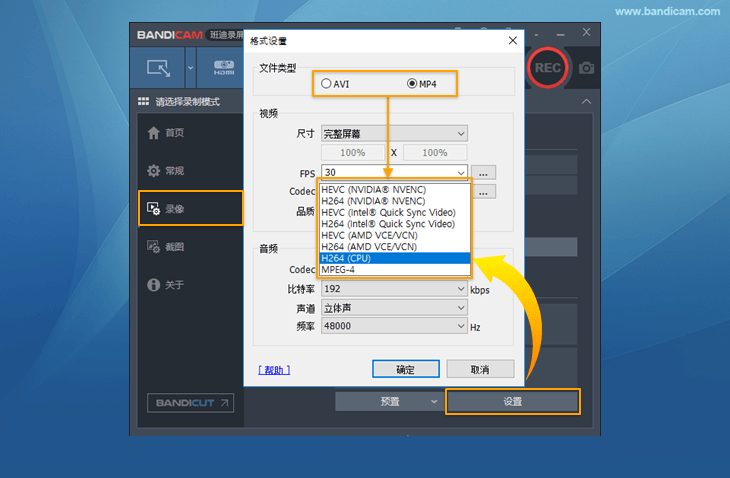
2. 請在Bandicam常規 - 高級左下方單擊 “復位” 按鈕,然后再次錄制。
如果輸出文件夾路徑為‘外接U盤’或‘網盤’的話,可能出現音畫不同步的問題。
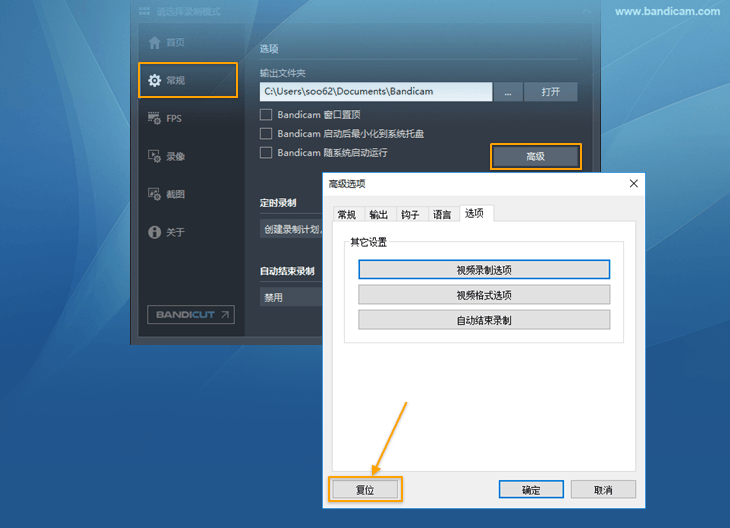
3. 嘗試從您的顯卡官網下載并安裝最新的顯卡驅動程序。
- NVIDIA® NVENC:https://www.geforce.cn/drivers
- Intel® Quick Sync Video:https://downloadcenter.intel.com/zh-cn/
- AMD VCE/VCN:https://support.amd.com/zh-cn/
4. 嘗試從您的聲卡官網下載并安裝最新的聲卡驅動程序。
例如1)【屏幕錄制模式】 音畫不同步的問題
1. 取消選中 “使用增強的捕獲方法(支持 window 8及以上)”選項后,再次嘗試錄制
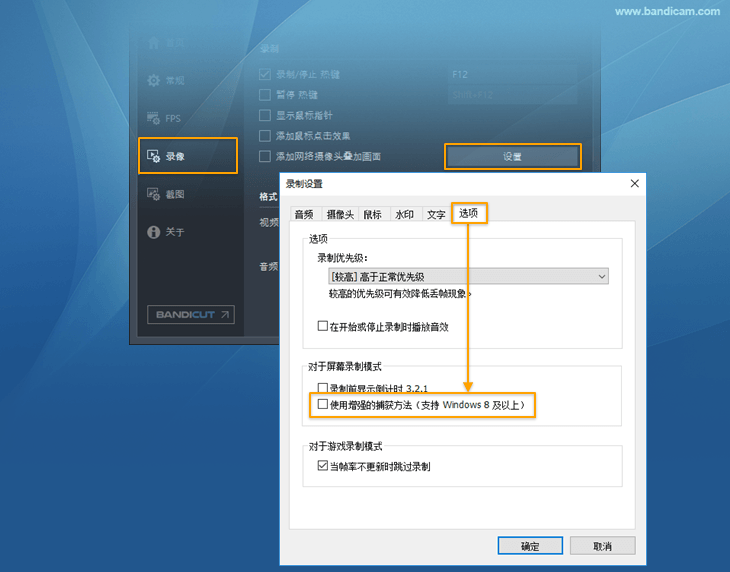
2. 在 windows [麥克風屬性] 窗口,在 “偵聽” 菜單中勾選 “偵聽此設備” 選項,再次嘗試錄制。

例如2) 【設備錄制模式 - 攝像頭】音畫不同步的問題
1. 從您的攝像頭官網重新下載 “您的網絡攝像頭程序”后再次嘗試錄制!
2. 在不勾選 “使用其定義音頻設備” 選項狀態下

3. 主音頻設備的麥克風選擇 “您的麥克風”

例如3)【設備錄制模式 - 采集卡】 音畫不同步的問題
1. 重新下載您的采集卡驅動程序,然后再次嘗試錄制!
2. 在不勾選 “使用其定義音頻設備” 選項狀態下

3. 請在副音頻設備(麥克風)選擇 “禁用” 狀態下,再次嘗試錄制!

4. 在 windows [麥克風屬性] 窗口,在 “偵聽” 菜單中勾選 “偵聽此設備” 選項,再次嘗試錄制。

5. 在 [格式] 選擇其他格式 “MJPG或YUV2” 等,然后再次嘗試錄制!
![[格式] 選擇其他格式 - Bandicam(班迪錄屏) [格式] 選擇其他格式 - Bandicam(班迪錄屏)](http://static.bandicam.cn/how-to/video-capture/video-capture-device-4.png)
如果仍然有問題,請將您的 Bandicam音頻設置頁面和 windows聲音頁面截圖發給我們 china@bandicam.com,謝謝。
